Trong thế giới số hóa hiện đại, ứng dụng Ảnh trên iPhone không chỉ là nơi lưu giữ những khoảnh khắc quý giá mà còn là kho tàng chứa đựng nhiều thông tin cá nhân và riêng tư nhất của mỗi người. Từ những kỷ niệm đáng nhớ đến những tài liệu nhạy cảm, việc bảo vệ sự riêng tư cho thư viện ảnh của bạn trở nên vô cùng quan trọng. Với những bản cập nhật gần đây, Apple đã đơn giản hóa đáng kể quy trình này, cung cấp các tính năng tích hợp sẵn để bạn dễ dàng khóa toàn bộ ứng dụng Ảnh hoặc ẩn đi những bức hình cụ thể mà không cần đến các giải pháp phức tạp hay ứng dụng bên thứ ba. Bài viết này từ thuthuatmeohay.com sẽ hướng dẫn bạn chi tiết từng bước để kiểm soát và bảo vệ tối đa sự riêng tư cho những bức ảnh trên chiếc iPhone của mình.
Cách Khóa Ứng Dụng Ảnh Trên iPhone Bằng Face ID/Touch ID/Mật Khẩu
Trước đây, việc khóa ứng dụng Ảnh trên iPhone thường đòi hỏi các thủ thuật phức tạp như tạo phím tắt tùy chỉnh hay sử dụng tính năng Thời gian sử dụng (Screen Time). Tuy nhiên, với sự ra mắt của iOS 18, Apple đã tích hợp một tính năng bảo mật trực tiếp, cho phép bạn khóa bất kỳ ứng dụng nào bằng Face ID, Touch ID hoặc mật khẩu. Điều này giúp tăng cường đáng kể khả năng bảo vệ các ứng dụng nhạy cảm khỏi sự tò mò của người khác.
Nếu iPhone của bạn tương thích với iOS 18 trở lên, hãy đảm bảo thiết bị đã được cập nhật phiên bản mới nhất để tận dụng tính năng này. Sau khi mọi thứ đã sẵn sàng, bạn chỉ cần thực hiện theo các bước đơn giản sau:
- Tìm và giữ ứng dụng Ảnh: Trên màn hình chính của iPhone, hãy tìm biểu tượng ứng dụng Ảnh (Photos) và nhấn giữ vào đó.
- Chọn tùy chọn khóa: Một menu tác vụ nhanh sẽ xuất hiện với nhiều tùy chọn khác nhau. Bạn chỉ cần chọn Yêu cầu Face ID/Touch ID/Mật khẩu (Require Face ID/Touch ID/Passcode).
- Xác nhận khóa ứng dụng: Một thông báo sẽ hiện lên hỏi bạn có muốn khóa ứng dụng Ảnh bằng Face ID, Touch ID hoặc mật khẩu của mình không. Hãy xác nhận bằng cách chạm vào Yêu cầu Face ID/Touch ID/Mật khẩu.
- Xác thực: Tiến hành xác thực bằng Face ID, Touch ID hoặc nhập mật khẩu iPhone của bạn.
- Quản lý quyền truy cập: Một thông báo có thể xuất hiện, hiển thị danh sách các ứng dụng đã có quyền truy cập vào ứng dụng Ảnh của bạn. Với những ứng dụng này, ảnh của bạn có thể vẫn truy cập được mà không cần Face ID. Nhấn Xong (Done) để tiếp tục.
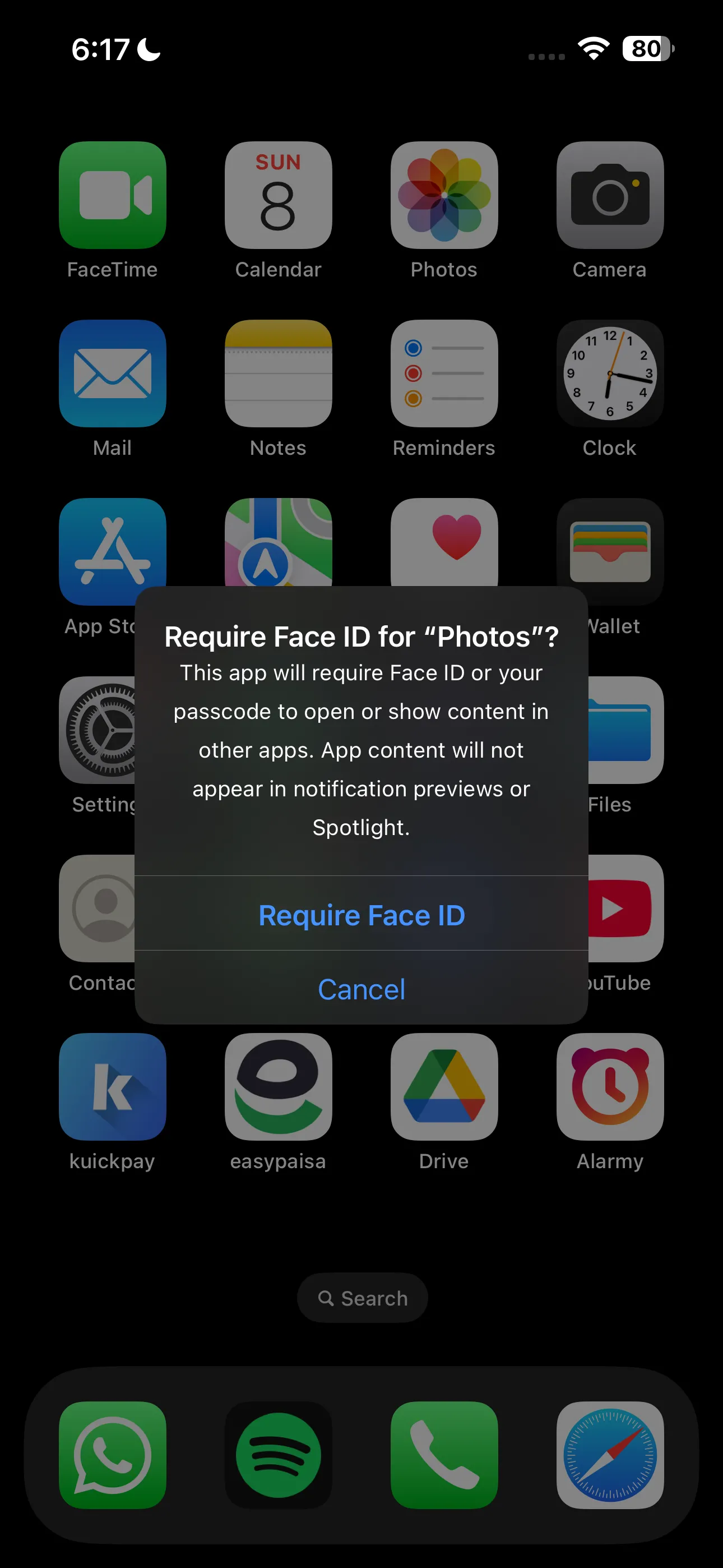 Màn hình xác nhận yêu cầu Face ID để khóa ứng dụng Ảnh trên iPhone
Màn hình xác nhận yêu cầu Face ID để khóa ứng dụng Ảnh trên iPhone
Để tùy chỉnh ứng dụng nào có thể truy cập vào ứng dụng Ảnh sau khi đã khóa, bạn có thể vào Cài đặt (Settings) > Quyền riêng tư & Bảo mật (Privacy & Security) > Ảnh (Photos). Tại đây, hãy chạm vào bất kỳ ứng dụng nào bạn muốn điều chỉnh và chọn một trong các tùy chọn sau: Không (None), Truy cập giới hạn (Limited Access) hoặc Truy cập đầy đủ (Full Access).
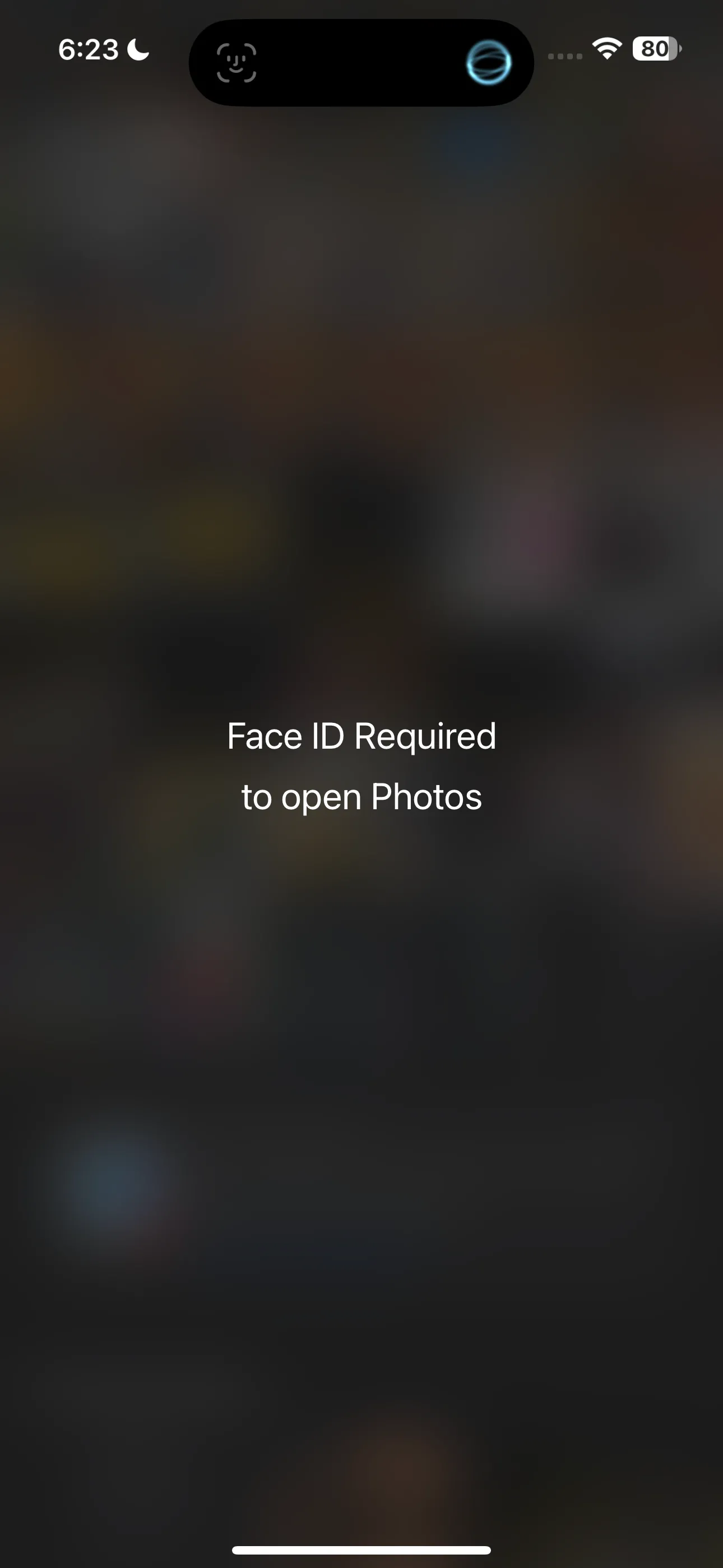 Màn hình yêu cầu Face ID để mở ứng dụng Ảnh đã khóa trên iPhone
Màn hình yêu cầu Face ID để mở ứng dụng Ảnh đã khóa trên iPhone
Từ nay trở đi, mỗi khi bạn cố gắng mở ứng dụng Ảnh, bạn sẽ được yêu cầu xác thực bằng mật khẩu hoặc Face/Touch ID. Ngay cả khi cố gắng truy cập nội dung của ứng dụng Ảnh thông qua các ứng dụng khác (trừ khi chúng đã có quyền truy cập giới hạn hoặc đầy đủ), bạn cũng sẽ cần xác minh danh tính. Ngoài ra, nội dung của ứng dụng sẽ không xuất hiện trong các bản xem trước thông báo, tìm kiếm Spotlight hoặc gợi ý của Siri, giúp bảo mật thông tin tối đa.
Nếu bạn muốn gỡ khóa ứng dụng, chỉ cần làm theo các bước tương tự như trên và chọn Không yêu cầu Face ID/Touch ID/Mật khẩu (Don’t Require Face ID/Touch ID/Passcode) từ menu tác vụ nhanh.
Cách Ẩn Từng Ảnh Cụ Thể Trên iPhone
Đôi khi, bạn không nhất thiết phải khóa toàn bộ ứng dụng Ảnh. Hoặc có những tình huống mà ai đó đang xem qua thư viện ảnh trên iPhone của bạn và bạn muốn giữ kín một số bức ảnh nhất định. Trong những trường hợp này, việc ẩn các bức ảnh cụ thể trên iPhone có thể là một lựa chọn tốt hơn. Đây là cách thực hiện:
- Mở ứng dụng Ảnh và chọn ảnh: Truy cập ứng dụng Ảnh (Photos) và nhấn giữ vào bất kỳ hình ảnh nào bạn muốn ẩn.
- Chọn tùy chọn Ẩn: Từ menu xuất hiện, chọn Ẩn (Hide).
- Xác nhận: Xác nhận rằng bạn muốn ẩn ảnh bằng cách chạm vào Ẩn ảnh (Hide Photo).
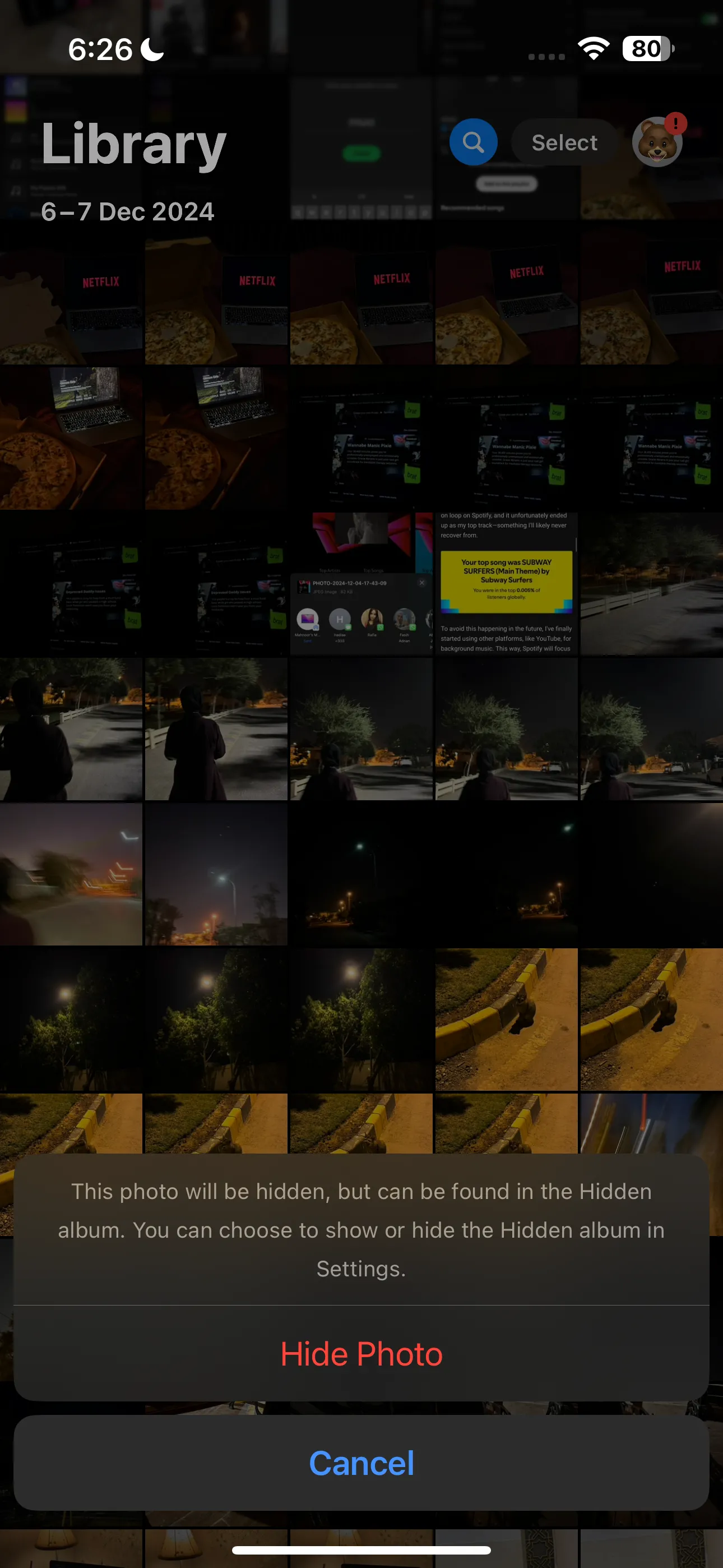 Màn hình xác nhận ẩn ảnh trên ứng dụng Ảnh của iPhone
Màn hình xác nhận ẩn ảnh trên ứng dụng Ảnh của iPhone
Bức ảnh sẽ biến mất khỏi thư viện chính của bạn và được chuyển vào một album có tên Ảnh Ẩn (Hidden). Để tìm album này, hãy cuộn xuống cuối cùng của thư viện ảnh chính và tìm mục Tiện ích (Utilities).
Bạn sẽ tìm thấy album Ảnh Ẩn tại đây. Để truy cập các bức ảnh, chỉ cần mở album và chạm vào Xem Album (View Album), sau đó sử dụng Face ID, Touch ID hoặc mật khẩu iPhone của bạn để xác thực.
 Album Ảnh Ẩn yêu cầu Face ID để xem trên iPhone
Album Ảnh Ẩn yêu cầu Face ID để xem trên iPhone
Mặc dù cách này đủ cho hầu hết người dùng, nhưng trên thực tế, ảnh của bạn vẫn chưa được ẩn hoàn toàn. Ai đó biết mật khẩu của bạn và quen thuộc với iPhone vẫn có thể truy cập vào thư mục này.
Tăng Cường Bảo Mật: Ẩn Luôn Album “Ảnh Ẩn”
May mắn thay, bạn có thể thực hiện một bước xa hơn và ẩn luôn cả album Ảnh Ẩn khỏi danh sách album. Để làm điều này, hãy vào Cài đặt (Settings) > Ảnh (Photos) và tắt công tắc bên cạnh mục Hiển thị Album Ảnh Ẩn (Show Hidden Album) trong phần Album.
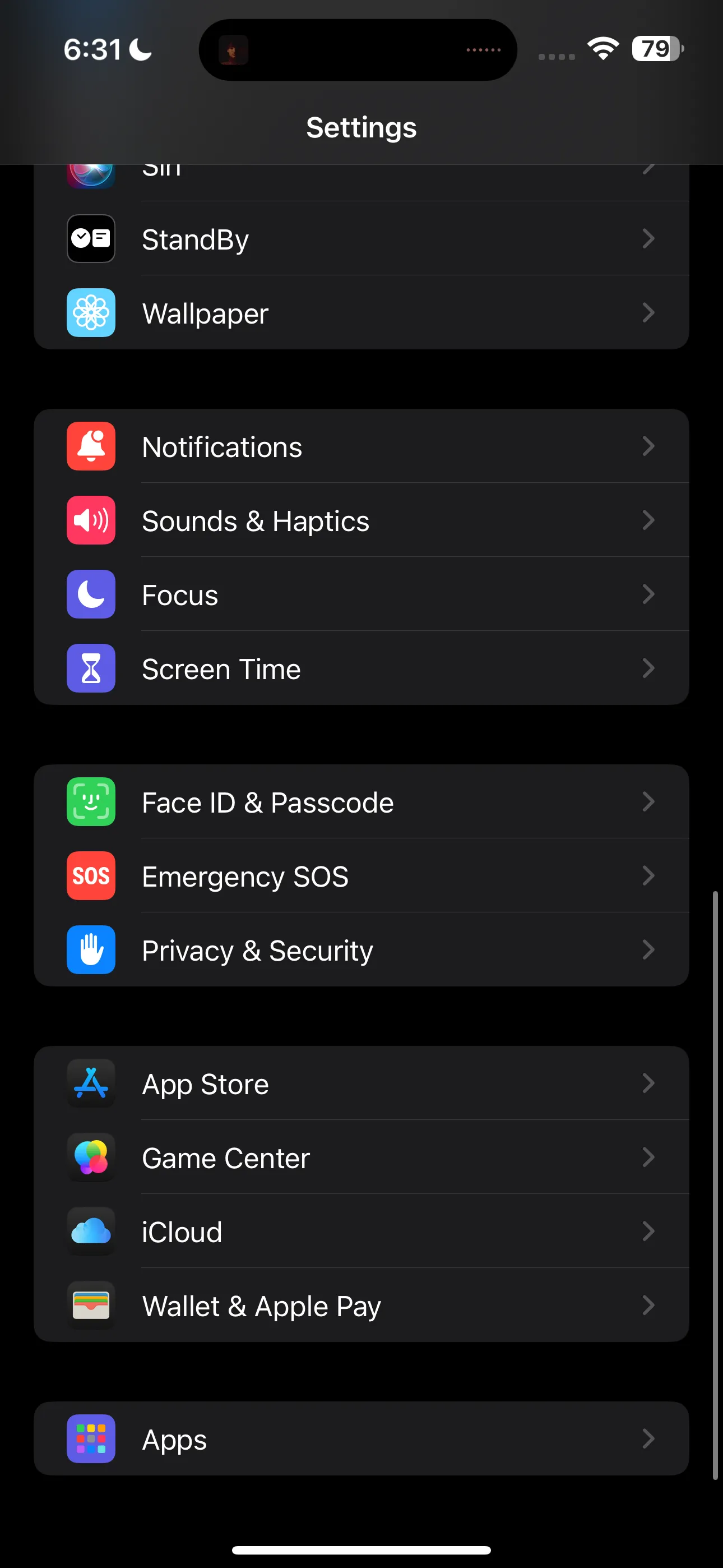 Giao diện ứng dụng Cài đặt trên iPhone
Giao diện ứng dụng Cài đặt trên iPhone
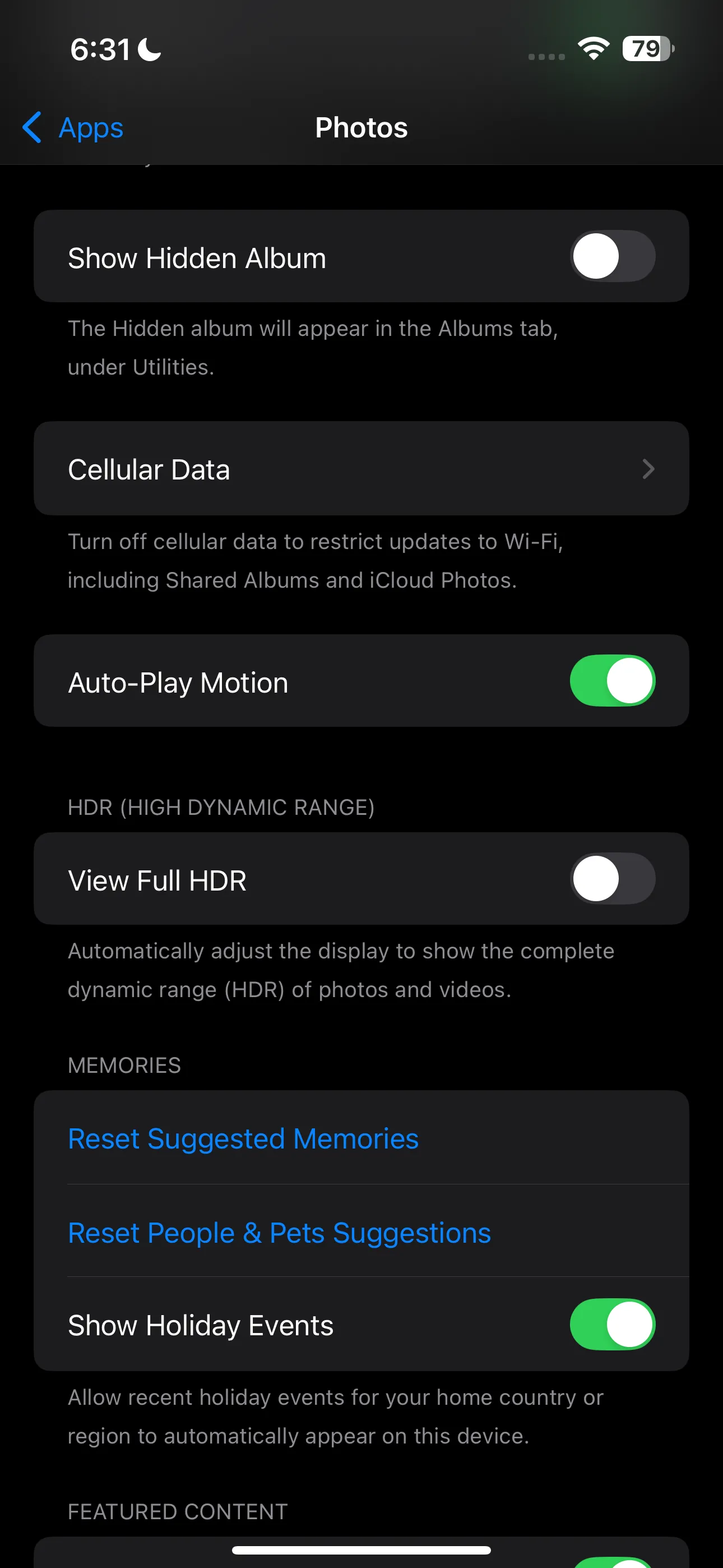 Cài đặt ứng dụng Ảnh trong mục Cài đặt của iPhone
Cài đặt ứng dụng Ảnh trong mục Cài đặt của iPhone
Bất cứ khi nào bạn muốn truy cập lại các hình ảnh đã ẩn, chỉ cần làm theo các bước trên và bật lại công tắc. Album Ảnh Ẩn sẽ xuất hiện lại trong phần Tiện ích. Hãy nhớ tắt lại khi bạn đã xem xong để đảm bảo quyền riêng tư tối đa!
Khả năng duy nhất còn lại là một người rất tò mò có thể tìm cách “hiện” lại thư mục Ảnh Ẩn bằng cách vào ứng dụng Cài đặt. Nhưng trong hầu hết các trường hợp, việc này đã đủ để bảo vệ ảnh của bạn.
Việc bảo vệ những bức ảnh cá nhân trên iPhone giờ đây đã trở nên đơn giản hơn bao giờ hết nhờ các tính năng bảo mật tích hợp. Bạn không cần phải phụ thuộc vào các ứng dụng chặn bên thứ ba để khóa ứng dụng Ảnh. Bằng cách làm theo các hướng dẫn chi tiết từ thuthuatmeohay.com, bạn có thể dễ dàng khóa toàn bộ ứng dụng Ảnh hoặc chỉ ẩn đi những bức hình cụ thể chỉ trong vài giây, đảm bảo quyền riêng tư và sự an toàn cho dữ liệu cá nhân của mình. Hãy áp dụng ngay những thủ thuật này để tăng cường bảo mật cho kho ảnh của bạn!


